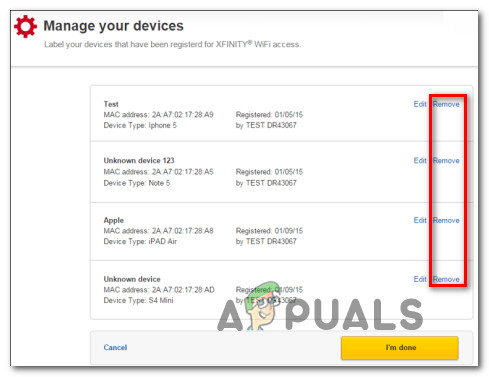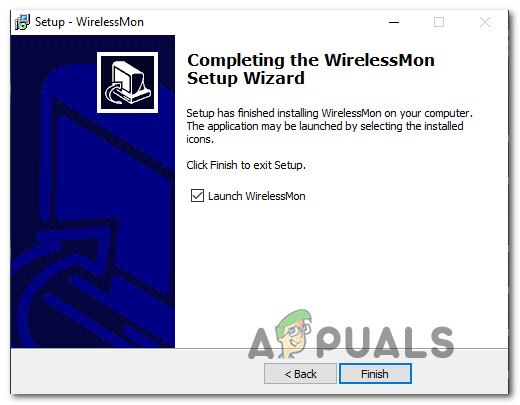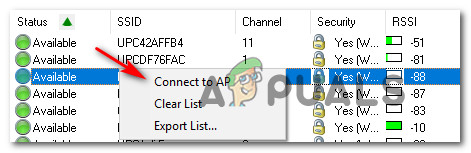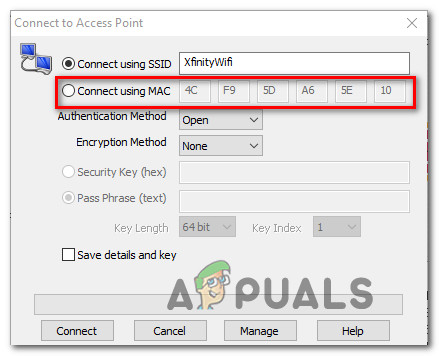சில பயனர்கள் தங்கள் எக்ஸ்ஃபைனிட்டி வைஃபை ஹாட்ஸ்பாட் இனி இயங்கவில்லை என்று தெரிவிக்கின்றனர். அறிக்கையிடப்பட்ட பெரும்பாலான நிகழ்வுகளில், பாதிக்கப்பட்ட பயனர்கள் திடீரென உடைப்பதற்கு முன்பு ஹாட்ஸ்பாட் வேலை செய்வதாகக் கூறுகின்றனர். பெரும்பாலான சந்தர்ப்பங்களில், பயனர்கள் தங்கள் சாதனங்களை அதனுடன் இணைக்க முடியும் என்று தெரிவிக்கின்றனர், ஆனால் இணைய அணுகல் எதுவும் இல்லை. ஆனால் பயனர் ஹாட்ஸ்பாட் நெட்வொர்க்குடன் இணைக்க முடியாத நிகழ்வுகளும் உள்ளன (பெரும்பாலும் IOS சாதனங்களுடன் சந்திக்கின்றன). விண்டோஸ் 8 மற்றும் விண்டோஸ் 7 ஆகியவற்றிலும் இந்த பிரச்சினை விண்டோஸ் 10 க்கு பிரத்யேகமானது அல்ல.

‘எக்ஸ்ஃபைனிட்டி வைஃபை ஹாட்ஸ்பாட்’ சிக்கல்களுக்கு என்ன காரணம்?
இந்த சிக்கலை சரிசெய்ய பொதுவாகப் பயன்படுத்தப்படும் பல்வேறு பயனர் அறிக்கைகள் மற்றும் பழுதுபார்க்கும் உத்திகளைப் பார்த்து இந்த குறிப்பிட்ட சிக்கலை நாங்கள் ஆராய்ந்தோம். இது மாறிவிட்டால், இந்த பிழையைத் தூண்டும் பல குற்றவாளிகள் உள்ளனர்:
- Xfinity சாதன வரம்பு மீறப்பட்டுள்ளது - சாதனங்களின் எண்ணிக்கை அதிகபட்சமாக அனுமதிக்கப்பட்ட எண்ணிக்கையை விட அதிகமாக இருந்தால் இந்த சிக்கலும் ஏற்படலாம். இந்த சூழ்நிலை உங்கள் தற்போதைய நிலைமைக்கு பொருந்தினால், உங்கள் எல்லா சாதனங்களையும் மதிப்பாய்வு செய்வதன் மூலம் சிக்கலைத் தீர்க்கலாம் மற்றும் பயன்படுத்தப்படாத சாதனங்களை அகற்றி பட்டியலை சுத்தம் செய்யலாம்.
- ஐபி உள்ளமைவு ஏற்கத்தக்கதல்ல - நீங்கள் டைனமிக் ஐபி உள்ளமைவைப் பயன்படுத்துகிறீர்கள் என்றால், சிக்கல் தீர்க்கப்படும் வாய்ப்புகள் உள்ளன, மேலும் சிஎம்டி ப்ராம்டைப் பயன்படுத்தி ஐபி உள்ளமைவைப் புதுப்பித்த பிறகு நீங்கள் எக்ஸ்ஃபைனிட்டி வைஃபை ஹாட்ஸ்பாட்டுடன் இணைக்க முடியும்.
- எக்ஸ்ஃபைனிட்டி வைஃபை நெட்வொர்க் மறைக்கப்பட்டுள்ளது - இந்த நெட்வொர்க்குடன் இணைப்பதில் சிக்கல் இருப்பதற்கான மற்றொரு காரணம், அது உண்மையில் மறைக்கப்படலாம். இந்த வழக்கில், நீங்கள் மறைக்கப்பட்ட SSID ஐ அடையாளம் காண 3 வது தரப்பு மென்பொருளைப் பயன்படுத்தலாம் மற்றும் MAC முகவரியைப் பயன்படுத்தி கைமுறையாக இணைக்கலாம்.
இதே சிக்கலைத் தீர்ப்பதற்கான வழியை நீங்கள் தற்போது தேடுகிறீர்களானால், இந்த கட்டுரை உங்களுக்கு பல சிக்கல்களைத் தீர்க்கும் படிகளை வழங்கும், இது பெரும்பாலும் சிக்கலைத் தீர்க்கும். கீழே, இதேபோன்ற சூழ்நிலையில் உள்ள பிற பயனர்கள் இதை சரிசெய்ய பயன்படுத்திய முறைகளின் தொகுப்பைக் காணலாம். எக்ஸ்ஃபைனிட்டி வைஃபை ஹாட்ஸ்பாட் ’ சிக்கல்கள். கீழே வழங்கப்பட்ட ஒவ்வொரு சாத்தியமான பிழைத்திருத்தமும் குறைந்தது ஒரு பாதிக்கப்பட்ட பயனரால் செயல்படுவது உறுதிப்படுத்தப்பட்டுள்ளது.
நீங்கள் முடிந்தவரை திறமையாக இருக்க விரும்பினால், அவை செயல்திறன் மற்றும் தீவிரத்தினால் கட்டளையிடப்படுவதால் அவை வழங்கப்படும் வரிசையில் முறைகளைப் பின்பற்றுமாறு நாங்கள் உங்களுக்கு அறிவுறுத்துகிறோம். கீழேயுள்ள திருத்தங்களில் ஒன்று குற்றவாளியைப் பொருட்படுத்தாமல் அதைத் தீர்க்க வேண்டும்.
முறை 1: உங்கள் கணக்கிலிருந்து MAC முகவரியை அழிக்கிறது
XfinityWifi க்கு கிடைக்கக்கூடிய சாதனங்களின் வரம்பு உள்ளது என்பதை நினைவில் கொள்ளுங்கள். சாதனங்களின் எண்ணிக்கை அனுமதிக்கப்பட்ட அதிகபட்ச எண்ணிக்கையை விட அதிகமாக இருந்தால், உங்கள் எல்லா சாதனங்களையும் மதிப்பாய்வு செய்வதன் மூலம் சிக்கலை சரிசெய்ய முடியும் மற்றும் பயன்படுத்தப்படாத சாதனங்களை அகற்றி பட்டியலை சுத்தம் செய்யலாம்.
இந்த வழிமுறைகளைச் செய்த பல பயனர்கள் தங்கள் எக்ஸ்ஃபைனிட்டி வைஃபை ஹாட்ஸ்பாட் மீண்டும் வேலை செய்யத் தொடங்கியுள்ளதாகவும், அதனுடன் புதிய சாதனங்களை இணைக்க முடிந்தது என்றும் தெரிவித்துள்ளனர்.
இதை எவ்வாறு அழிப்பது என்பதற்கான விரைவான வழிகாட்டி இங்கே MAC (மீடியா அணுகல் கட்டுப்பாடு) உங்கள் கணக்குடன் தொடர்புடைய முகவரி:
- இந்த இணைப்பைப் பார்வையிடவும் ( இங்கே ) மற்றும் உங்கள் கணக்கில் உள்நுழைக - நீங்கள் முதன்மை பயனர் ஐடியைப் பயன்படுத்துகிறீர்கள் என்பதை உறுதிப்படுத்திக் கொள்ளுங்கள்.
- நீங்கள் உள்நுழைந்ததும், உங்கள் எல்லா சாதனங்களையும் பட்டியலிடும் பகுதிக்குச் சென்று இணைக்க மறுக்கும் சாதனத்தை அகற்றவும் (நீங்கள் அதை MAC முகவரி அல்லது பெயரைப் பயன்படுத்தி கண்டுபிடிக்கலாம்).
- சரியான சாதனத்தைக் கண்டுபிடிக்க நீங்கள் நிர்வகிக்கும்போது, கிளிக் செய்க அகற்று அதனுடன் தொடர்புடைய பொத்தான்.
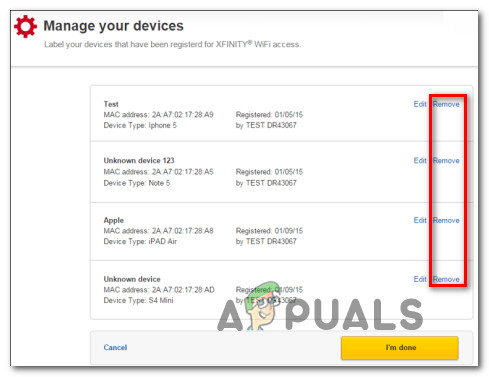
சிக்கல்களை ஏற்படுத்தும் சாதனத்தை அகற்றுதல்
- உறுதிப்படுத்த நீங்கள் கேட்டால் 'இந்த சாதனத்தை அகற்ற விரும்புகிறீர்களா?' , கிளிக் செய்யவும் அகற்று மீண்டும்.
- XfinityWifi ஹாட்ஸ்பாட்டுடன் மீண்டும் இணைக்க முயற்சிக்கவும், சிக்கல் தீர்க்கப்பட்டுள்ளதா என்று பார்க்கவும்.
நீங்கள் இன்னும் இதே சிக்கலை எதிர்கொண்டால், கீழே உள்ள அடுத்த முறைக்குச் செல்லவும்.
முறை 2: ஐபி உள்ளமைவைப் புதுப்பித்தல்
பிசி அல்லது மடிக்கணினியிலிருந்து நாங்கள் சிக்கலை எதிர்கொண்டுள்ள சில பாதிக்கப்பட்ட பயனர்கள், இந்த சிக்கல் இனி ஏற்படாது என்றும், ஐபி உள்ளமைவைப் புதுப்பிக்கவும் புதுப்பிக்கவும் ஒரு உயர்ந்த கட்டளைத் தூண்டலைப் பயன்படுத்திய பிறகு அவர்கள் சாதாரணமாக இணைக்க முடிந்தது. இது பொதுவாக டைனமிக் ஐபி உள்ளமைவுகளுடன் பயனுள்ளதாக இருக்கும் என்று தெரிவிக்கப்படுகிறது.
விண்டோஸ் கணினியில் ஐபி உள்ளமைவைப் புதுப்பிப்பதற்கான விரைவான வழிகாட்டி இங்கே:
- அச்சகம் விண்டோஸ் விசை + ஆர் திறக்க ஒரு ஓடு உரையாடல் பெட்டி. பின்னர், உரை பெட்டியின் உள்ளே, தட்டச்சு செய்க “செ.மீ.” அழுத்தவும் Ctrl + Shift + Enter ஒரு உயர்ந்த கட்டளை வரியில் திறக்க. ஆல் கேட்கப்படும் போது யுஏசி (பயனர் கணக்கு கட்டுப்பாடு), கிளிக் செய்க ஆம் நிர்வாக சலுகைகளை வழங்க.
- உயர்த்தப்பட்ட கட்டளை வரியில் உள்ளே, பின்வரும் கட்டளையைத் தட்டச்சு செய்து அழுத்தவும் உள்ளிடவும் தற்போதைய ஐபி உள்ளமைவை வெளியிட:
ipconfig / வெளியீடு
- தற்போதைய ஐபி உள்ளமைவு வெளியானதும், பின்வரும் கட்டளையைத் தட்டச்சு செய்து அழுத்தவும் உள்ளிடவும் உங்கள் விண்டோஸ் கணினியின் ஐபி உள்ளமைவைப் புதுப்பிக்க:
ipconfig / புதுப்பித்தல்
- கட்டளை வெற்றிகரமாக செயலாக்கப்பட்டதும், உயர்த்தப்பட்ட கட்டளை வரியில் மூடி, எக்ஸ்ஃபைனிட்டி வைஃபை ஹாட்ஸ்பாட்டுடன் இணைக்க முயற்சிப்பதன் மூலம் சிக்கல் தீர்க்கப்பட்டுள்ளதா என்று பாருங்கள்.
நீங்கள் இன்னும் அதே எக்ஸ்ஃபைனிட்டி பிழையை எதிர்கொண்டால், கீழே உள்ள அடுத்த முறைக்கு கீழே செல்லுங்கள்.
முறை 3: MAC முகவரி மூலம் இணைக்கிறது
முதல் முறை சிக்கலைத் தீர்க்க உங்களை அனுமதிக்கவில்லை என்றால், வேறு வழியை முயற்சிப்போம். பாதிக்கப்பட்ட சில பயனர்கள் WIrelessMon எனப்படும் 3 வது தரப்பு மென்பொருளைப் பயன்படுத்தி இந்த சிக்கலைத் தீர்த்துள்ளனர் - வயர்லெஸ் கண்காணிப்பு மென்பொருள் சிக்கலை சரிசெய்ய.
இந்த மென்பொருள் XfinityWifi இன் மறைக்கப்பட்ட SSID ஐக் காணவும், அவை இயல்பாக மறைக்கப்பட்டிருந்தாலும் அவற்றுடன் இணைக்கவும் அனுமதிக்கும் மற்றும் கிடைக்கக்கூடிய Wi-Fi இணைப்புகளின் பட்டியலில் தோன்றாது.
இதை எவ்வாறு பயன்படுத்துவது என்பதற்கான விரைவான வழிகாட்டி இங்கே:
- இந்த இணைப்பைப் பார்வையிடவும் ( இங்கே ) மற்றும் வயர்லெஸ்மோனின் சோதனை பதிப்பைப் பதிவிறக்கவும்.
- உங்கள் கணினியில் பயன்பாட்டை நிறுவ நிறுவல் வழிமுறைகளைப் பின்பற்றவும். பயன்பாடு முடிந்ததும் நிரலைத் தொடங்கவும்.
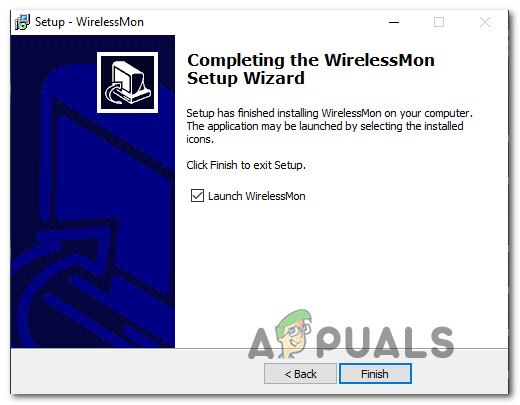
வயர்லெஸ்மான் நிறுவுகிறது
- கிளிக் செய்க தொடரவும் இலவச பதிப்பைப் பயன்படுத்துவதற்கான முதல் வரியில்.
- அடுத்த திரையில், கிடைக்கக்கூடிய நெட்வொர்க்குகளின் பட்டியல் உருவாக்கப்படும் வரை காத்திருங்கள் (திரையின் கீழ் பகுதியில்).

வயர்லெஸ்மோனில் கிடைக்கக்கூடிய வயர்லெஸ் நெட்வொர்க்குகளின் பட்டியல்
- இப்போது, உங்கள் சாதனத்தை முன்பு தோல்வியடைந்த அதே எக்ஸ்ஃபைனிட்டி வைஃபை நெட்வொர்க்குடன் இணைக்கவும். வழக்கமாக இதைச் செய்யுங்கள், வயர்லெஸ்மொனை இன்னும் பயன்படுத்த வேண்டாம்.
- சாதனம் இணைக்கப்பட்டவுடன் (ஆனால் இணைய அணுகல் இல்லை), வயர்லெஸ்மோனுக்குத் திரும்பி, வேலை செய்யத் தவறிய எக்ஸ்ஃபைனிட்டி வைஃபை நெட்வொர்க்கில் வலது கிளிக் செய்யவும் Ap உடன் இணைக்கவும்.
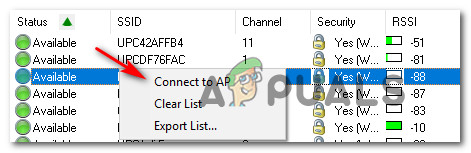
வயர்லெஸ்மோனுடன் சரியான பிணையத்துடன் இணைக்கிறது
- இல் அணுகல் புள்ளியுடன் இணைக்கவும் திரை, இருந்து மாறுதல் மாற்ற SSID ஐப் பயன்படுத்தி இணைக்கவும் க்கு மேக்கைப் பயன்படுத்தி இணைக்கவும் கிளிக் செய்யவும் இணைக்கவும்.
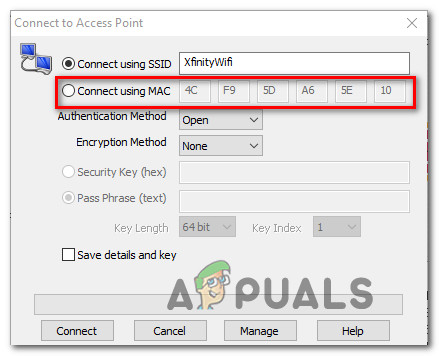
MAC முகவரியைப் பயன்படுத்தி Xfinity WiFi Hotspot உடன் இணைக்கிறது.
- முன்பு சிக்கல்களைக் கொண்டிருந்த சாதனத்திற்குத் திரும்பி, இப்போது இணைக்க முடியுமா என்று பாருங்கள்.